Amazonで購入した商品の領収書をスマホやPCで発行したい方必見!
Amazonでは支払い方法によって領収書の発行可否が異なるため、事前の確認が必要です。
さらに、インボイス制度(適格請求書)への対応状況や、領収書発行の具体的な手順、発行できない場合の対処法も詳しく解説。
ビジネスシーン等に役立つ情報をまとめましたので、ぜひ参考にしてください!
目次[ 表示 ]
- Amazonの領収書はスマホから発行できる?
- そもそもインボイス(適格請求書)とは?
- Amazonの領収書はインボイス対応している?
- Amazonで領収書を発行する方法を徹底解説!
- 【スマホ版】Amazonの領収書をダウンロード・印刷する方法
- 【PC版】Amazonの領収書をダウンロード・印刷する方法
- Amazonでインボイス(適格請求書)を取得する方法
- 【スマホ版】適格請求書(インボイス)を発行する方法
- 【PC版】適格請求書(インボイス)を発行する方法
- 【支払い方法別】Amazon領収書の発行可否一覧
- Amazonで領収書が発行できない場合
- Amazon領収書の「宛名」は自分で記入してもOK?
- Amazonで領収書を発行する際の注意点
- 2回領収書を発行すると「再発行」扱いになる
- 複数商品購入時、商品ごとの領収書発行はできない
- 【まとめ】Amazonの領収書発行方法
Amazonの領収書はスマホから発行できる?

→ はい、スマホからでも発行可能です!
ただし、アプリでは発行できず、Webサイトからの操作が必要です。
しかし、 スマホで発行されたAmazonで領収書を発行した場合、インボイスには対応していません。
インボイス(適格請求書)を取得したい場合は、別途「請求書のダウンロード」を行う必要があります。
その理由を以下で詳しく解説していきます。
そもそもインボイス(適格請求書)とは?
インボイス制度って?
令和5年(2023年)10月1日からスタート。
税率が複数あっても、事業者の方が消費税を正確に納めていただけるように、消費税の金額等を書いた請求書・領収書等(インボイス)を基に計算する仕組みです。
出典:国税庁
インボイス(適格請求書)とは、売手が買手に対して、適用税率や消費税額を明確に伝えるための書類です。
2023年10月に導入されたインボイス制度では、消費税の仕入税額控除を受けるためには適格請求書(インボイス)が必要とされています。
Amazonの領収書はインボイス対応している?
✅ Amazonの領収書(購入明細書)はインボイスに該当しない
Amazonで発行できる「領収書/購入明細書」には、適格請求書に必要な「適用税率」や「消費税額」の記載がないため、インボイス(適格請求書)には該当しません。
特に、Amazonの領収書では「適用税率・消費税額」が記載されていないため、仕入税額控除を受ける場合には正式なインボイスが必要となります。
Amazonの場合は、スマホでは「請求書のダウンロード」・PCでは「支払い明細書1」のタブから「適格請求書」が取得可能です。
Amazonで領収書を発行する方法を徹底解説!
ここからはスマホ・PCそれぞれで、Amazonの領収書を発行する方法を解説していきます。
【スマホ版】Amazonの領収書をダウンロード・印刷する方法
スマホで領収書を発行したい場合、ブラウザからアクセスする必要があります。
📌 スマホではAmazonアプリからは発行不可!ブラウザでアクセスしましょう。
-
step1
ブラウザで「Amazon」を検索し、ログイン

-
step2
右上の人型マークをタップ(アカウントサービスへ)

-
step3
「注文の追跡と管理」をタップ

-
step4
領収書を発行したい商品をタップ

-
step5
「注文内容を表示」をタップ

-
step6
「領収書/購入明細の表示」をタップ

-
step7
「このページを印刷してご利用ください」をタップ

【PC版】Amazonの領収書をダウンロード・印刷する方法
ここからは、PCでAmazonの領収書を発行する方法を解説していきます。
-
step1
ブラウザでAmazonにログイン・「注文履歴」を開く
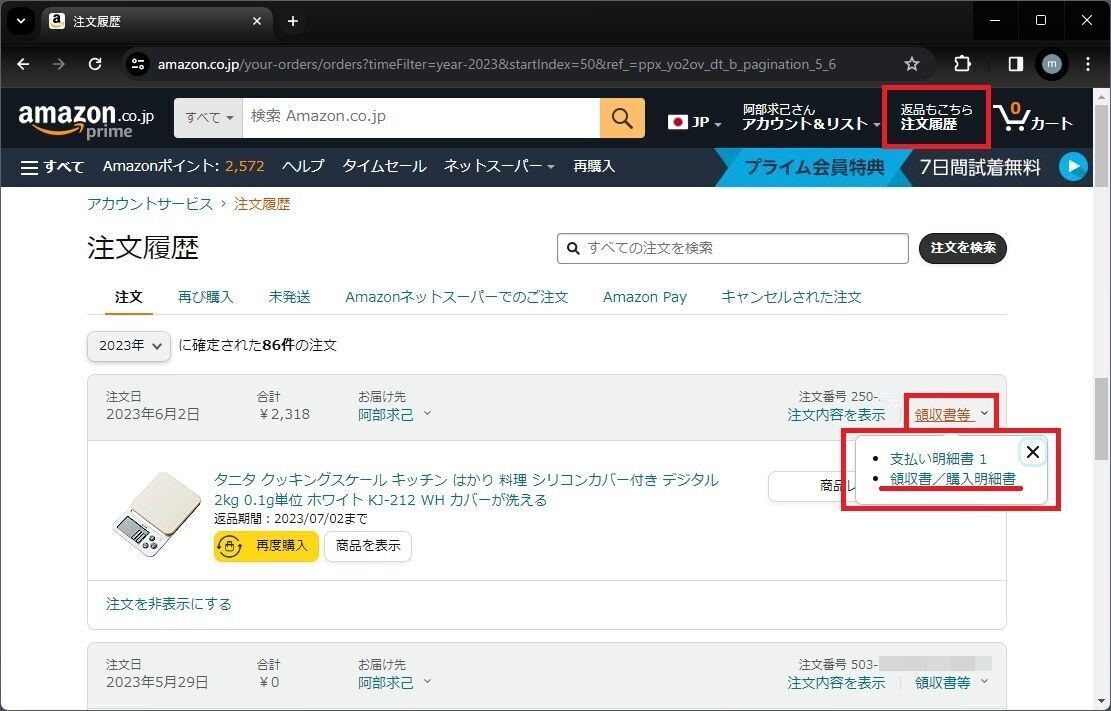
-
step2
対象の商品を選択し、「領収書等」→「領収書/購入明細書」を選択
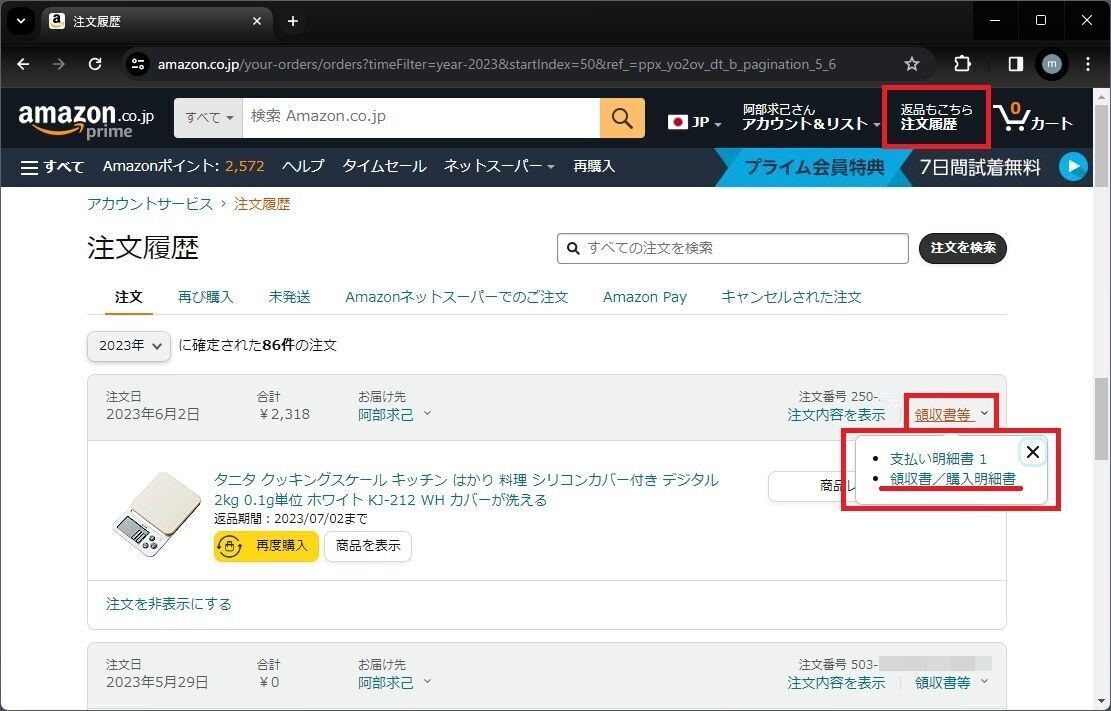
-
step3
「このページを印刷してください」をクリック

出典:マイナビニュース
Amazonでインボイス(適格請求書)を取得する方法
ここからは、Amazonでインボイス(適格請求書)を発行する方法をご紹介していきます。
この方法で取得できる請求書や購入明細書は正式なインボイス(適格請求書)となり、適格請求書発行事業者の登録番号や税率などが記載されているため、仕入税額控除にも使用可能です。
【スマホ版】適格請求書(インボイス)を発行する方法
-
step1
Amazonにログインし、「注文の追跡と管理」を開く

-
step2
対象の注文を選択し、「請求書のダウンロード」をタップ


-
step3
「文書のダウンロード」をタップ

【PC版】適格請求書(インボイス)を発行する方法
-
step1
Amazonにログインし、「注文履歴」を開く

-
step2
対象商品の「領収書等」→「支払明細書1」を選択

-
step3
適格請求書が表示

出典:マイナビニュース
【支払い方法別】Amazon領収書の発行可否一覧

Amazonでは、支払い方法によって領収書が発行できるかどうかが異なります。
コンビニ払い、ATM払い、ネットバンキング払い、電子マネー払いの場合は、コンビニや銀行で領収書もしくはレシートが発行されます。それを領収書として利用しましょう!
代金引換(代引き)の場合は、配送会社が発行する領収書で代用可能です。
📌 コンビニ・ATM・ネットバンキング・電子マネー払いでは領収書が発行できないため、注意が必要です。
| 支払い方法 | 領収書発行可否 |
|---|---|
| クレジットカード | ○ |
| 携帯決済(ドコモ・au・ソフトバンク) | ○ |
| 後払い(ペイディ) | ○ |
| PayPay | ○ |
| Amazon.co.jpギフトカード | ○ |
| Amazonポイント | ○ |
| パートナーポイント | ○ |
| コンビニ支払い | × |
| ATM支払い | × |
| ネットバンキング支払い | × |
| 電子マネー支払い | × |
Amazonで領収書が発行できない場合
決済方法の他に、以下のケースでは、領収書発行ができないため注意してください。
・未配送の商品は領収書発行不可
→ 商品が発送されるまで待つ必要があります。
・Amazonアプリでは発行不可
→ Webブラウザ(Chrome・Safariなど)からAmazonにアクセスしましょう。
Amazon領収書の「宛名」は自分で記入してもOK?
Amazonの領収書には、宛名欄が空欄になっています。
宛名は自分で手書きで記入してOKです!
📌 会社名や個人名を記載したい場合は、印刷後に記入しましょう!
🔹 「印刷後に個人名または社名を記入できる空欄があります。」(Amazon公式より)
🔹 出品者が発行する領収書の場合、Amazonアカウント名が記載されることもある
Amazonで領収書を発行する際の注意点

2回領収書を発行すると「再発行」扱いになる
2回目以降に発行すると、「再発行」と表示され、発行日も更新されます。
複数商品購入時、商品ごとの領収書発行はできない
1回の注文につき、領収書は1枚のみ発行可能です。
(商品ごとの個別発行はできません。)
【まとめ】Amazonの領収書発行方法
✅ Amazonの領収書はスマホ・PCどちらでも発行可能
✅ ただし、支払い方法によっては発行不可のケースあり
✅ インボイス対応の請求書が必要なら、「請求書のダウンロード」を利用
✅ 宛名は空欄なので、自分で記入OK
✅ 2回目の発行は「再発行」扱いになるため注意
確定申告や経費精算のためにAmazonの領収書を発行したい方は、本記事を参考にして発行手続きを進めてみてください!
